
Mündəricat:
- Müəllif Bailey Albertson [email protected].
- Public 2023-12-17 12:54.
- Son dəyişdirildi 2025-01-23 12:41.
Klaviaturanın işləməməsi halında yoluna qayıtmaq üçün necə
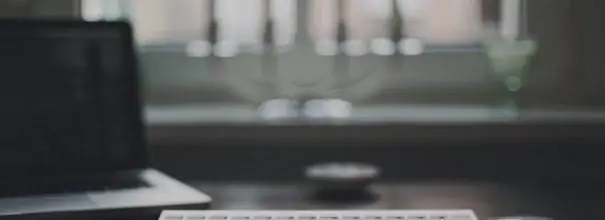
Bir kompüterdə işləyərkən və ya işə salındıqdan dərhal sonra cihazın klaviaturası basmağa cavab verə bilər. Üstəlik, sabit bir PC vəziyyətində kabel və ya simsiz ola bilər və ya bir dizüstü kompüterdirsə, quraşdırılmışdır. Vəziyyəti düzəltmək üçün istifadəçi təkbaşına nə edə bilər?
Kompüterdəki klaviatura işləmədikdə ilk addımlar
Başlamaq üçün istifadəçilərin tez-tez unutduqları olduqca açıq hərəkətləri yerinə yetirməyə dəyər:
- Klaviaturadakı güc düyməsinin varsa, olmadığına baxın.
- Klaviaturanı digər USB yuvalarına qoşmağa çalışın. Eyni zamanda, mümkünsə, bütün digər cihazları ayırın (USB flash sürücü, printer və s.).
- Klaviatura simsizsə, batareyaları yoxlayın - boş ola bilər və ya düzgün yerləşdirilməyib. Cihazınızın batareyası varsa, kifayət qədər doldurulduğundan əmin olun.
- Simsiz klaviaturanı yenidən qoşun: alıcıyı və giriş cihazını bağlayın, alıcıyı bağlayıcıdan çıxarın, ən az 10-15 saniyə gözləyin və hər şeyi yenidən qoşun. Bluetooth bağlantınız varsa, xahiş edirəm onu yeniləyin. Klaviaturanın aşkar edilə bilən rejimdə olduğundan əmin olun.
Sonra nə etməli
İlkin hərəkətlər nəticə vermədisə, başqalarına keçin. Bu metodlar həm stasionar, həm də noutbuk sahibləri üçün uyğundur.
Klaviaturaya maye tökülübsə
Hər şeydən əvvəl, noutbuku ən qısa müddətdə söndürün və ya enerjisini itirmək üçün stasionar kompüterdən klaviatura fişini çıxarın. İstifadəçilərin ümumiyyətlə tökdükləri bütün maye keçiricidir, buna görə də qısa bir dövrə gətirib çıxarır - klaviaturanın həssas elektron komponentləri yanır və bir noutbuk varsa - anakartdakı port nəzarətçiləri də.

Notebookunuza maye tökürsünüzsə, dərhal söndürün
Enerji vermədikdən sonra PC və ya giriş cihazının özünü qurutmalısınız. Tökülən su deyil, çay, qəhvə, şorba və s. Təmizlik də lazımdır. Əvvəllər sökülmüş noutbuk və ya klaviatura varsa, bunu özünüz edə bilərsiniz. Heç vaxt bununla qarşılaşmamışsınızsa, bir PC təmir xidmət mərkəzinə müraciət edin. Mütəxəssis "açıldıqdan" sonra cihazı "diriltmək" mümkün olub-olmadığını söyləyəcək.
Kompüterinizi yenidən başladın
Bəlkə də səbəb klaviaturadan məsul olan sistem proqramının tək bir nasazlığıdır. Kompüterinizi yenidən başladın: başlama menyusundan söndürün, tamamilə ayırın (elektrik kabelini çəkin), 30 saniyə gözləyin və yenidən açın.

Cihazı 30 saniyə söndürün və yenidən açın - klaviaturanın işlədiyini yoxlayın
Noutbuklar üçün aşağıdakı üsulu da sınayın: Fn düymələrini və sağ Shift düyməsini basıb saxlayın - PC səs çıxarmalı və klaviatura işləməlidir.
Klaviatura sürücülərinin qəzası
Yenidən başlama işə yaramırsa, klaviatura konfiqurasiyasını yeniləməyinizi və ümumiyyətlə cihazın mətn daxilolma vəziyyətini yoxlamağınızı məsləhət görürük. Bunu Windows-da necə edəcəyik:
-
"Windows" 7 varsa, Masaüstündəki kompüter simgesini ("Masaüstü") sağ basın - siyahıda, kompüterin və sistemin xüsusiyyətlərini açan sətri vurun.

Maddə "Xüsusiyyətlər" "Kompüterim" qısayolunu sağ vurun və "Xüsusiyyətlər" seçin
-
Pəncərənin sol hissəsində əlaqələr olacaq - bunlardan biri "Cihaz meneceri" nə uyğundur. İzləyin.

Sistem xüsusiyyətləri "Sistem" bölməsində meneceri açın
-
Bir "səkkiz" və ya "on" varsa, yalnız "Başlat" menyu simgesini sağ vurun və kontekst menyusunda dispetçerə başlayın.

Menyu başlayın Kontekst menyusunda "Başlat" meneceri vurun
-
Menecer interfeysində Klaviatura menyusunu genişləndirin. Cihaz xəttinin yanında bir nida işarəsi olan sarı bir üçbucaq varsa, donanım və ya sürücülərdə problem var.

cihaz meneceri Menecerdə "Klaviatura" siyahısını açın
-
Nişan olmasa da, menecerdəki klaviaturanı sağ vurun və cihazı silmək seçin.

Cihazın silinməsi "Cihazı sil" düyməsinə vurun
-
Silinməsini təsdiqləyin - "Bəli" düyməsini basın.

Təsdiqi silin Klaviatura avadanlığını silmək niyyətinizi təsdiq edin
-
Cihaz siyahıdan yox olduqda, Əməliyyat menyusuna gedin və bütün cihazların konfiqurasiyasını yeniləmək seçimini basın. PC klaviaturanı yenidən qurmalıdır, lakin onsuz da düzgündür.

Konfiqurasiya yeniləməsi "Fəaliyyət" menyusunda "Donanım Konfiqurasiyasını Yeniləyin" düyməsini vurun
Kompüterinizdə viruslar olub olmadığını yoxlayın
Əməliyyat sistemində zərərli kod varsa, klaviatura işləməyə bilər. Onları müəyyənləşdirmək üçün hazırda PC-də quraşdırılmış antivirusdan istifadə edin. Windows Defender'da qurula bilər. Əsas odur ki, taramaya başlamazdan əvvəl antivirus verilənlər bazalarının və versiyasının aktuallığını yoxlamaqdır. Lazım gələrsə yeniləməni yükləyin və quraşdırın. Əks təqdirdə, yardım proqramı sadəcə ciddi bir təhlükəni müəyyənləşdirə və aradan qaldırmayacaq.

Kompüterinizi viruslara qarşı taramaq üçün Windows Defender və ya üçüncü bir proqramdan istifadə edə bilərsiniz - Kaspersky, Avast, McAfee və digərləri
"Yerli" antivirus problemi tapmadısa, əlavə bir vasitə istifadə edin - portativ bir təhlükəsizlik proqramı, məsələn, AVZ, Dr. Web CureIt! və qeyriləri.
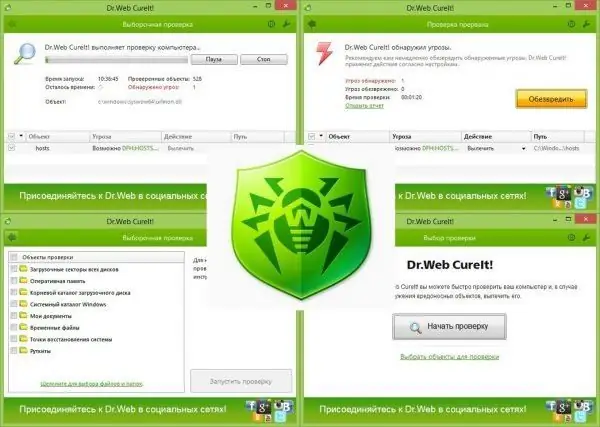
Dr. Web CureIt! sistemi yüksək keyfiyyətlə tarar və portativ bir proqram olduğundan PC-də quraşdırılmış antivirusla ziddiyyət təşkil etmir
Əməliyyat sistemi dezinfeksiya edildikdən sonra, administrator hüquqları ilə başladılan "Komanda Xətti" konsolundakı sfc / scannow əmrindən istifadə edərək sistem sənədlərini bərpa edin.
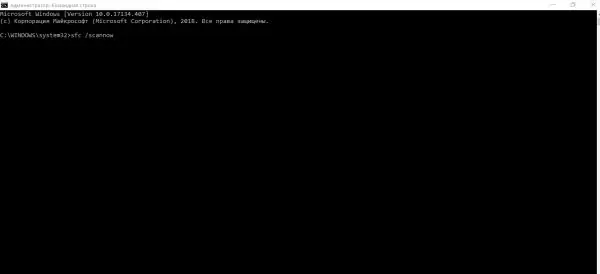
Qara redaktorda sfc / scannow əmrini işə salın
BIOS-da USB parametrlərinin yoxlanılması
USB portları, BIOS parametrlərindəki bir uğursuzluq səbəbindən deaktiv edilə bilər. Bunu yoxlamaq üçün aşağıdakıları edin:
- Kompüterinizi açın.
- BIOS parametrləri pəncərəsi görünənə qədər klaviaturanızdakı DEL düyməsini basın.
- BIOS ayarlarında USB Klaviatura Dəstəyi və ya Legacy USB menyusunu tapın.
-
Ayarın Aktiv vəziyyətində olduğundan əmin olun. Əlil yazılıbsa, Aktiv vəziyyətinə keçin.

BIOS menyusu USB Klaviatura dəstəyini Aktiv olaraq təyin edin
Video: Qırıq bir klaviatura ilə problemi həll etməyin asan bir yolu
Xidmət mərkəzinə göndərin
Yuxarıda göstərilən metodlardan heç biri nəticə vermirsə, klaviatura ciddi şəkildə zədələnə bilər. Bu vəziyyətdə, mütəxəssislərin giriş cihazını düzəltməyə çalışacağı bir laptopu və ya ayrı bir klaviaturanı bir təmir mərkəzinə aparmaqdan başqa bir şey yoxdur. Ancaq bu vəziyyətdə yeni bir "Claudia" almanız lazım olduğu ehtimalı yüksəkdir.

Kompüterinizi diaqnostika üçün və ya ayrı bir klaviatura üçün xidmət mərkəzinə göndərin - cihazın təmirə məruz qalmayacağını söyləyəcəklər
Klaviaturanız yazmağı dayandırırsa, xidmət mərkəzinə göndərmədən əvvəl bir neçə sadə addımı edin: kompüterinizi yenidən başladın; yıxıldıqları təqdirdə BIOS parametrlərini dəyişdirin; cihaz konfiqurasiyasını yeniləyin; virusunuzu yoxlayın. Bir masaüstünüz varsa, kompüterinizin simli və ya simsiz klaviatura bağlantısını yeniləyin. Maye tökürsənsə, klaviaturanı çıxarıb qurudun, sonra xidmət mərkəzinə müraciət edin. İşləməmənin səbəbi PC-nin daxili hissələrinin və ya "klaviatura" nın xarab olması ola bilər. Bu vəziyyətdə sizə yalnız mütəxəssislər kömək edəcəkdir.
Tövsiyə:
Ev Düyməsi IPhone 5s Və Digər Modellərdə Işləmir, Nə Etməli

IPhone 5s və digər modellərdə Home düyməsinin uğursuz olmasının səbəbləri. Problemin həlli yolları: kalibrləmə, standart konnektorun tənzimlənməsi, düymənin təmizlənməsi
Yandex Brauzerində Səs Yoxdursa Nə Etməli - Niyə Işləmir Və Necə Düzəldilir, Foto Və Videolar Ilə Addım-addım Təlimat

Yandex brauzerində səs olmasının səbəbləri. Proqramlı metodlarla problemi necə həll etmək olar. Hər şey uğursuz olarsa nə etməli
Yandex Brauzeri Bir Kompüterdə Açılmırsa Nə Etməli - Proqram Niyə Başlamaz, Necə Işlədilir

Niyə "Yandex Browser" Windows-da açılmır? Problemin həlli: autorun'u ləğv etmək, brauzerin yenilənməsi və yenidən qurulması, önbelleğin və qeydlərin təmizlənməsi
Evdə Bir Pişik Necə Doğulmalı: Ilk Dəfə Doğursa Necə Doğum Etməli, Nə Etməli Və Heyvana Necə Kömək Etməli

Pişik necə doğur? Sahənin hazırlanması və materialları. Bir pişikin doğuş etdiyini və ona necə kömək edə biləcəyinizi necə başa düşmək olar. Mümkün ağırlaşmalar və doğuşdan sonra bir pişik üçün qulluq
Telefon Suya Düşdü: Tualetdə Bir IPhone Da Daxil Olmaqla Nə Etməli, Cihaz Açılmasa, Hoparlör Işləmir

Telefonunuz suya düşərsə nə etməli: telefonunuza qənaət üçün təlimatlar. Fərqli modellər üçün xüsusiyyətlər. Tez-tez xəyallar. Quruduqdan sonra mümkün problemlər
